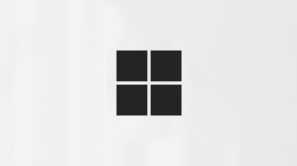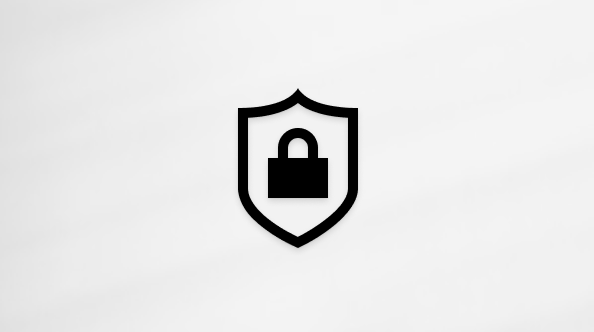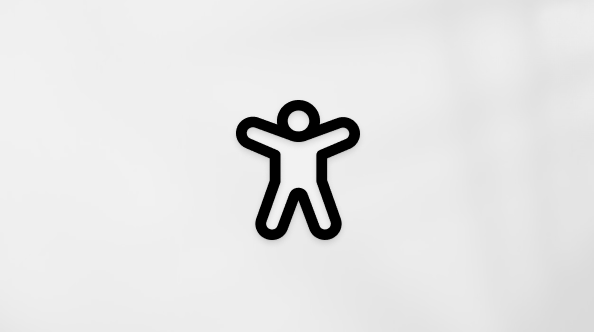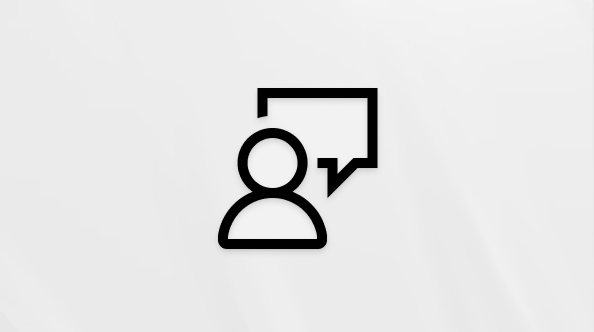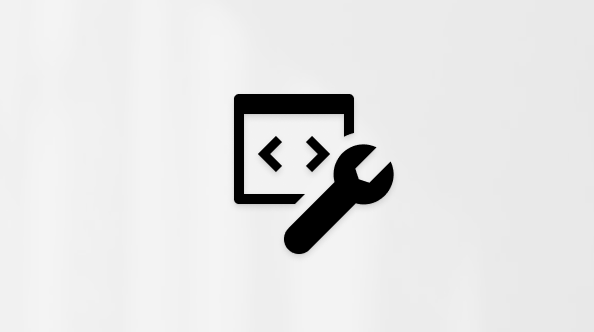Creare un messaggio di posta elettronica in Outlook
Si applica a
È possibile comporre facilmente un nuovo messaggio di posta elettronica in Outlook e inviarlo a uno o più destinatari.
Seleziona un'opzione della scheda di seguito per la versione di Outlook in uso. Qual è la versione di Outlook in uso?
Nota: Se i passaggi descritti in questa scheda Nuovo Outlook non funzionano, è possibile che non si stia ancora usando il nuovo Outlook per Windows. Selezionare Outlook classico e seguire invece questa procedura.
Creare un messaggio di posta elettronica nel nuovo Outlook
-
Dal nuovo Outlook, fuori dalla barra multifunzione, selezionare Nuovo > Posta o premere CTRL+N.
Se in nuovo Outlook sono configurati più account di posta elettronica, nella parte superiore del nuovo messaggio verrà visualizzata la >From:<nomeaccount . Per cambiare l'account da cui inviare il messaggio, selezionare l'elenco a discesa e scegliere un altro account.
-
Nelle caselle A, Cc o Ccn immettere l'indirizzo di posta elettronica o i nomi dei destinatari.
Appena si inizia a digitare il nome di un destinatario, Outlook suggerisce i nomi di persone a cui sono stati inviati messaggi in precedenza. Le persone a cui si è inviato più di recente un messaggio di posta elettronica verranno elencate come Contatti suggeriti. È possibile selezionare un nome nell'elenco, digitare un nome completo o un indirizzo di posta elettronica oppure selezionare il pulsante A, Cc o Ccn per visualizzare altre opzioni.
Quando si seleziona il pulsante A, Cc o Ccn , viene visualizzata la finestra Aggiungi destinatari . Nell'elenco dei destinatari selezionare + accanto al nome da includere nel messaggio. Dopo aver aggiunto i nomi, seleziona Salva.
Suggerimento: Se ccn non viene visualizzato come pulsante nel messaggio, selezionare Ccn a destra del pulsante A . Per altre informazioni su come visualizzare sempre ccn, vedere Visualizzare, nascondere e visualizzare il campo Ccn (copia per conoscenza nascosta).
-
Nel campo Aggiungi oggetto digitare l'oggetto del messaggio.
Allega un file
Per allegare un file prima di inviare il messaggio, eseguire le operazioni seguenti.
-
Selezionare Inserisci > Allega file per aggiungere un allegato.
Suggerimento: Se non si è soddisfatti del tipo di carattere o dello stile del messaggio, è possibile cambiarne l'aspetto. È anche consigliabile controllare l'ortografia del messaggio prima di inviarlo.
-
Dopo aver completato il messaggio, scegli Invia.
Suggerimento: Per altre informazioni su come allegare file, vedere Aggiungere immagini o allegare file ai messaggi di posta elettronica in Outlook
Creare un messaggio di posta elettronica nella versione classica di Outlook
Se vuoi vedere come fare, puoi passare direttamente al video seguente.
-
Dall'interno della versione classica di Outlook, fuori dalla barra multifunzione, selezionare Nuova Email o premere CTRL+N.
-
Se in Outlook sono configurati più account di posta elettronica, viene visualizzato il pulsante Da e viene visualizzato l'account che invierà il messaggio. Per modificare l'account, fare clic su Da e selezionare l'account da usare.
-
Nella casella Oggetto digitare l'oggetto del messaggio.
-
Immettere i nomi o gli indirizzi di posta elettronica dei destinatari nelle caselle A, Cc o Ccn. Separare i diversi destinatari con un punto e virgola.
Suggerimento: Appena si inizia a digitare il nome di un destinatario, Outlook suggerisce i nomi di persone a cui sono stati inviati messaggi in precedenza. Le persone a cui si è scritto più di recente sono elencate in Persone recenti, mentre quelle a cui si è scritto meno spesso appaiono in Altri suggerimenti. È possibile selezionare un nome dall'elenco, digitare un nome completo o un indirizzo di posta elettronica oppure fare clic su A, Cc o Ccn per selezionare uno o più nomi dalla rubrica.
Per selezionare i nomi dei destinatari da un elenco nella Rubrica, fare clic su A, Cc o Ccn e quindi selezionare i nomi desiderati.
Se ccn non è visualizzato e per visualizzare ccn per questo e tutti i messaggi futuri, selezionare Opzioni > Mostra campi > Ccn.
-
Nella scheda Inserisci selezionare Allega file per aggiungere un allegato. Oppure selezionare Elemento di Outlook per allegare file in Outlook, ad esempio messaggi di posta elettronica, attività, contatti o elementi del calendario.
Suggerimento: Se non si è soddisfatti del tipo di carattere o dello stile del messaggio, è possibile cambiarne l'aspetto. È anche consigliabile controllare l'ortografia del messaggio prima di inviarlo.
-
Dopo aver completato il messaggio, scegli Invia.
Nota: Se non si trova il pulsante Invia, potrebbe essere necessario configurare un account di posta elettronica.
Dimostrazione pratica
Creare un messaggio di posta elettronica in Outlook sul web o Outlook.com
-
All'interno Outlook sul web o Outlook.com, sulla barra multifunzione selezionare Nuovo > Posta.
-
Nella riga A, Cc o Ccn immettere l'indirizzo di posta elettronica o i nomi dei destinatari.
Appena si inizia a digitare il nome di un destinatario, Outlook suggerisce i nomi di persone a cui sono stati inviati messaggi in precedenza. Le persone a cui si è inviato più di recente un messaggio di posta elettronica verranno elencate come Contatti suggeriti. È possibile selezionare un nome nell'elenco, digitare un nome completo o un indirizzo di posta elettronica oppure selezionare il pulsante A, Cc o Ccn per visualizzare altre opzioni.
Quando si seleziona il pulsante A, Cc o Ccn , viene visualizzata la finestra Aggiungi destinatari . Nell'elenco dei destinatari selezionare + accanto al nome da includere nel messaggio. Dopo aver aggiunto i nomi, seleziona Salva.
Suggerimento: Se ccn non viene visualizzato come pulsante nel messaggio, selezionare Ccn a destra del pulsante A . Per altre informazioni su come visualizzare sempre ccn, vedere Visualizzare, nascondere e visualizzare il campo Ccn (copia per conoscenza nascosta).
-
Nel campo Aggiungi oggetto digitare l'oggetto del messaggio.
-
Selezionare Inserisci > Allega file per aggiungere un allegato.
Suggerimento: Se non si è soddisfatti del tipo di carattere o dello stile del messaggio, è possibile cambiarne l'aspetto. È anche consigliabile controllare l'ortografia del messaggio prima di inviarlo.
-
Dopo aver completato il messaggio, scegli Invia.